以前见他们调试驱动程序之类的都是使用的VMWare, 我没怎么用这软件, 感觉这软件有点臃肿, 后台服务挂得太多了, 感觉不爽, 于是就没搞它.
加上电脑上很早就装有Oracle的Virtual Box, 于是就看了下, 其实Virtual Box也有支持串口设备, 按理说也可以用Windbg进行连接的. 一直觉得Virtual Box挺好用的.
既然写了这篇博客, 那就证明我确实已经成功地进行调试了.
下面说下步骤吧(已经完成的就忽略吧):
(如果图片显示不完整, 请在右键菜单中查看该图片)
1.安装Virtual Box虚拟机
官方网址:https://www.virtualbox.org/
在左边找到Downloads标签, 选择合适自己平台的安装包就行了(可比VMWare小多了).
这软件自带中文语言包, 且说是开源+免费软件, 所以不要到其它地方去找什么破解, 绿色之类, 搞得不好反倒弄一身的XX.
2.安装虚拟机操作系统
对于VBox安装虚拟机操作系统, 百度一下, 太多了...百度吧.
我安装的操作系统是XP_SP3, 新手嘛, 还是从"低级"的东西慢慢学起.
3.对虚拟机中的操作系统进行额外的设置
常规的设置,比如内存大小, 显存大小等, 请酌情分配就行.
3.1 对串口的支持设置(需要在关机的条件下设置)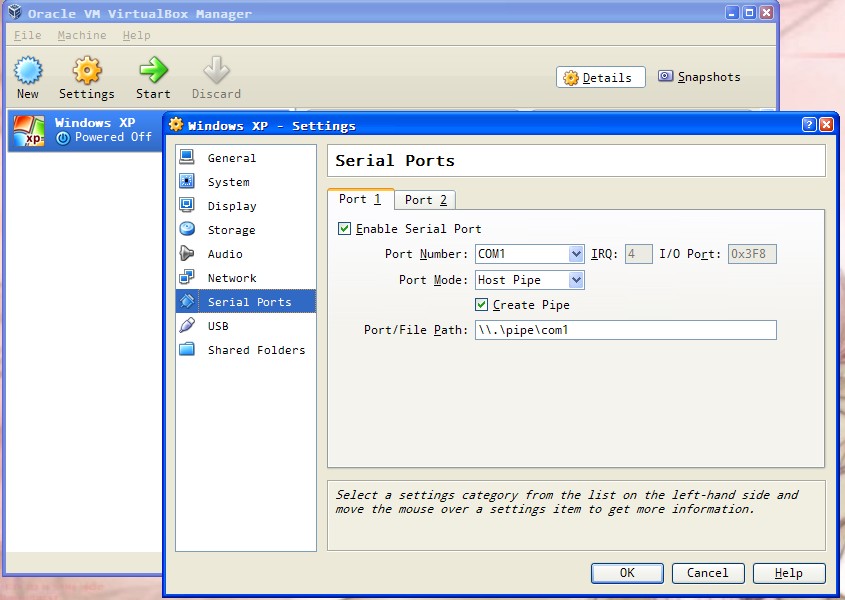
注意管道的命名规则, 否则会创建失败.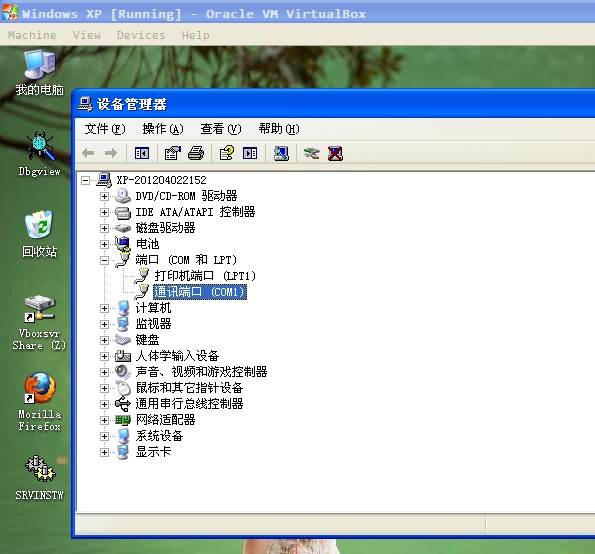
3.2 在虚拟机和实机之间共享文件
第一种办法(目录共享):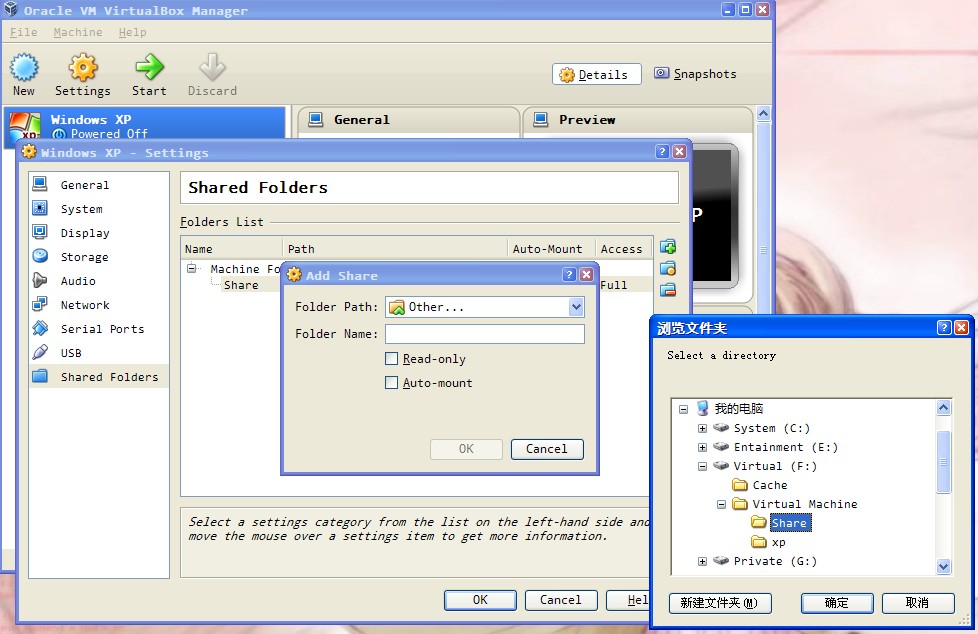
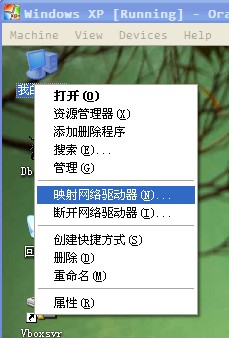
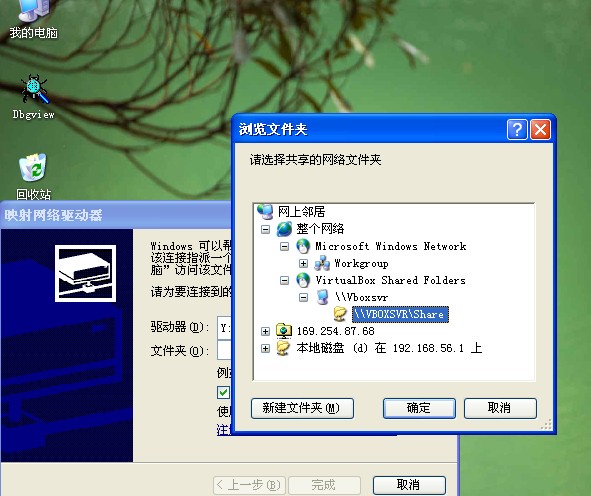
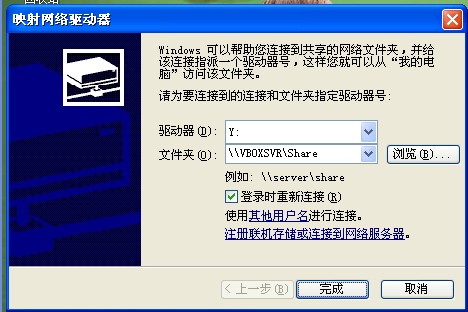
第二种办法(简单方便, 但貌似会使电脑出现拖放问题):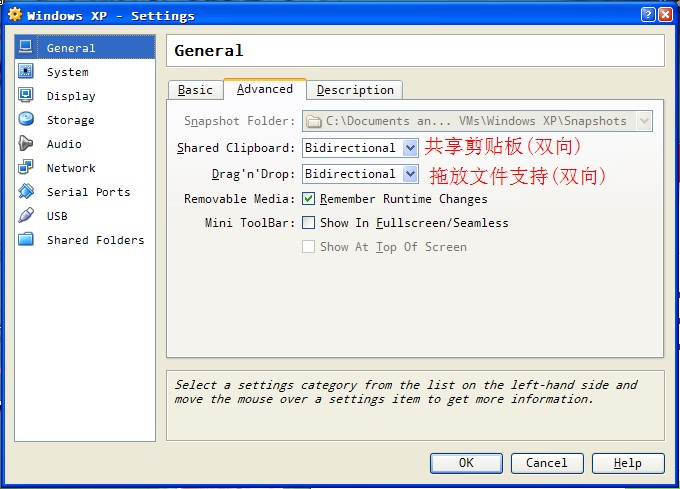
3.3 修改操作系统配置文件以启动调试模式
在虚拟机中, 找到 C:\Windows\boot.ini(隐藏,只读),在最后加上一行:
multi(0)disk(0)rdisk(0)partition(1)\WINDOWS="Microsoft Windows XP Professional" /noexecute=optin /fastdetect /debug /debugport=com1 /baudrate=115200
/debugport=com1就是上面创建的管道的命名后面的部分:\\.\pipe\com1,/baudrate=115200表示设置波特率(这个可以大点,速度快些,但不能随便乱设置)
/debug 表示启用调试
修改后大概是这样的:
[boot loader]
timeout=5
default=multi(0)disk(0)rdisk(0)partition(1)\WINDOWS
[operating systems]
multi(0)disk(0)rdisk(0)partition(1)\WINDOWS="Microsoft Windows XP Professional" /noexecute=optin /fastdetect
multi(0)disk(0)rdisk(0)partition(1)\WINDOWS="Microsoft Windows XP Professional" /noexecute=optin /fastdetect /debug /debugport=com1 /baudrate=115200
重启虚拟机, 选择第2项启动菜单进入调试模式:
4. 配置Windbg进行调试
4.1 下载符号文件(如果没有)
1) 到http://msdn.microsoft.com搜索下载
2)到http://msdn.microsoft.com/en-us/windows/hardware/gg463028.aspx
我下载的是Windows XP with Service Pack 3 x86 checked symbols, all languages (File size: 202 MB)
自己按需下载吧.
4.2 新建一批处理脚本文件(双机调试.bat)
内容如下:
@echo off ::调试Windbg的路径(有空格请加上双引号) set Windbg="I:\Dynamic Debug\WinDbg v6.11.0001.404 X86\windbg_EN.exe" ::设置命令行参数 ::其中com:port=\\.\pipe\com1是上面创建的管道. 波特率设置要一致 ::-y H:\Cache\symbols表示调试符号文件的路径 set Param=-b -k com:port=\\.\pipe\com1,baud=115200,pipe -y H:\Cache\symbols ::打开调试 start "" %Windbg% %Param% goto :eof
附图: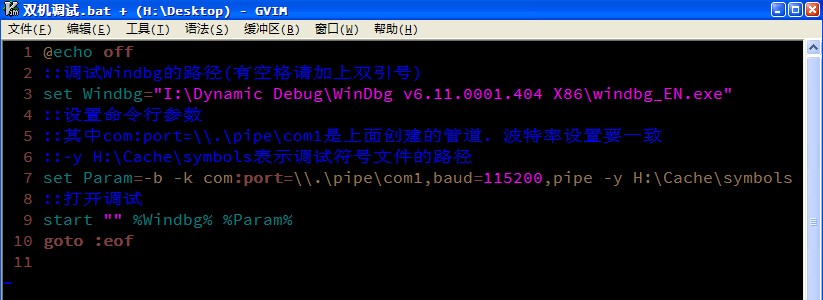
保存后, 直接双击打开该bat脚本文件即可打开WinDbg并调试虚拟机(先要打开虚拟机并进入调试模式)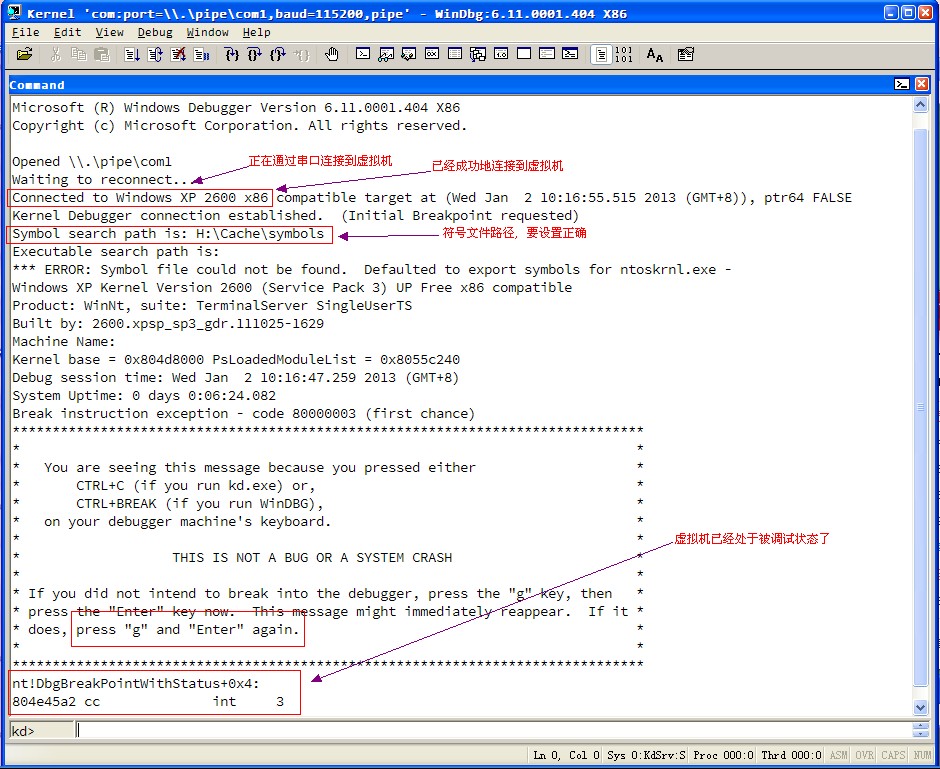
一开始虚拟机可能处理未响应状态(被调试), 按照上面的说明, 在下面的命令行中执行命令g即可继续.
之后通过共享文件的方式, 加载相应的驱动/程序, 通过手动下断点的方式进入调试:
在驱动中手动加入断点:
#if DBG
__asm int 3
#endif
即可使虚拟机挂起到调试状态了.
女孩不哭(QQ:191035066)@2013-01-02 10:34:47 http://www.cnblogs.com/nbsofer